Die geschweifte Klammer ist auch bekannt als „Curly Braces“ oder „Braces“ und sind in der Regel per ALT-GR Taste zu erzeugen. Diese Klammern sind ein wichtiger Bestandteil vieler Programmiersprachen und mathematischer Notationen. Sie werden oft verwendet, um Blöcke von Code zu definieren oder bestimmte Gruppen von Elementen zusammenzufassen. In dieser Anleitung erfahren Sie, wie Sie geschweifte Klammern unter Windows erzeugen und in verschiedenen Microsoft Office-Programmen wie Excel, Word, PowerPoint und Outlook verwenden können.
Erzeugung von geschweiften Klammern unter Windows
Nutzung der Tastenkombination
Unter Windows können Sie geschweifte Klammern ganz einfach mit einer Tastenkombination erzeugen. Dies ist besonders nützlich, wenn Sie schnell arbeiten und Ihre Hände auf der Tastatur behalten möchten.
- Öffnen Sie das gewünschte Programm: Dies kann ein Texteditor, ein Browser oder eine Office-Anwendung sein.
- Drücken Sie die AltGr-Taste: Diese Taste befindet sich in der Regel rechts neben der Leertaste.
- Für die öffnende geschweifte Klammer
{: Halten Sie AltGr gedrückt und drücken Sie gleichzeitig die Taste7. - Für die schließende geschweifte Klammer
}: Halten Sie AltGr gedrückt und drücken Sie gleichzeitig die Taste0.

Verwendung von ASCII- und Unicode-Codes
Eine alternative Methode, geschweifte Klammern zu erzeugen, besteht in der Nutzung von ASCII- oder Unicode-Codes. Diese Methode ist besonders nützlich, wenn Sie einen bestimmten Code schnell einfügen müssen.
Öffnen Sie das gewünschte Programm.
Für die öffnende geschweifte Klammer {:
- Drücken und halten Sie die
Alt-Taste. - Geben Sie auf dem Nummernblock die Zahlen
123ein. - Lassen Sie die
Alt-Taste los, und die öffnende Klammer erscheint.

Für die schließende geschweifte Klammer }:
- Drücken und halten Sie die
Alt-Taste. - Geben Sie auf dem Nummernblock die Zahlen
125ein. - Lassen Sie die
Alt-Taste los, und die schließende Klammer erscheint.

Verwendung von geschweiften Klammern in Microsoft Office
Die Erzeugung von geschweiften Klammern in den Microsoft Office Programmen wie Excel, Word, Outlook oder PowerPoint verläuft ebenfalls immer nach dem gleichen Schema ab. Wir haben Ihnen hier exemplarisch die einfachsten Möglichkeiten aufgelistet, wie Sie die geschweiften Symbole in den Office Programmen erzeugen können.
- Öffnen Sie z.B. Microsoft Word.
- Setzen Sie den Cursor an die Stelle, an der die geschweifte Klammer eingefügt werden soll.
- Verwenden Sie die Tastenkombination: Drücken Sie
AltGr + 7für{undAltGr + 0für}. - Verwenden Sie den ASCII-Code: Drücken Sie
Altund geben Sie123für{bzw.125für}auf dem Nummernblock ein.
Geschweifte Klammern mit der Symboltabelle erzeugen in den Office Programmen
Sie können eine geschweifte Klammer auch mit der Symboltabelle oder Zeichentabelle der Office Programme erzeugen.

Führen Sie dazu folgendes durch.
- Rufen Sie das Office Menü „Einfügen“ auf. Dies ist auch in allen Office Programmen verfügbar.
- Klicken Sie auf „Symbol„
- Anschließend auf „Weitere Symbole„.
- In der Symbolübersicht wählen Sie sich die gewünschte Schriftart bzw. „normaler Text“ aus und dort finden Sie dann wohl die öffnende geschweifte Klammer als auch die schließende geschweifte Klammer.
- Über „Einfügen“ wird das ausgewählte Symbol an der Cursorposition eingefügt.
Fazit
Die geschweifte Klammer ist ein vielseitiges Zeichen, das in vielen Anwendungen und Programmiersprachen eine wichtige Rolle spielt. Mit den beschriebenen Methoden können Sie dieses Zeichen einfach und effizient in Ihren Windows-Anwendungen und Microsoft Office-Programmen verwenden. Ob durch Tastenkombinationen oder ASCII/Unicode-Codes, es gibt verschiedene Wege, um geschweifte Klammern schnell und problemlos einzufügen. Nutzen Sie diese Anleitungen, um Ihre Arbeitsabläufe zu optimieren und Ihre Dokumente und Programme professionell zu gestalten.



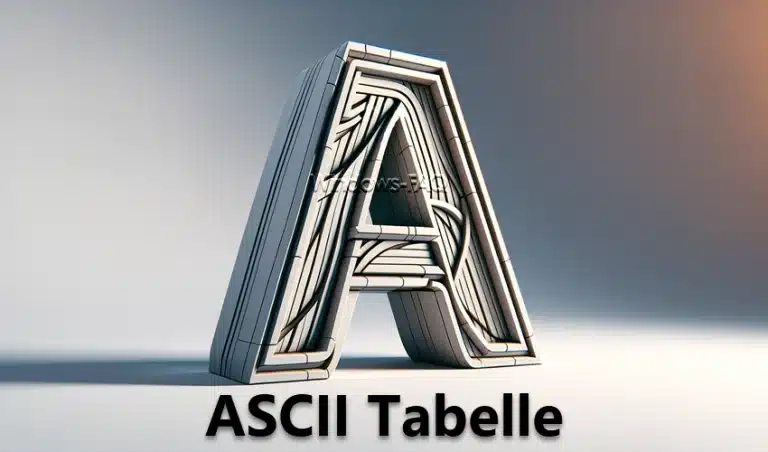


















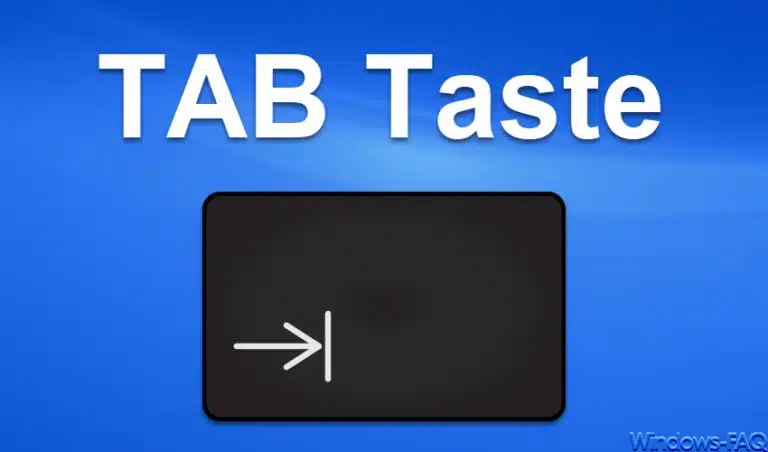
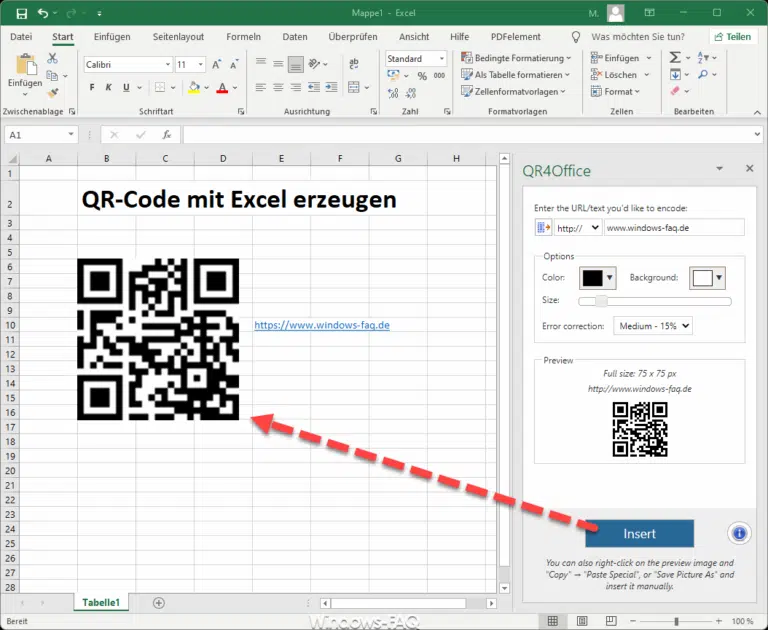
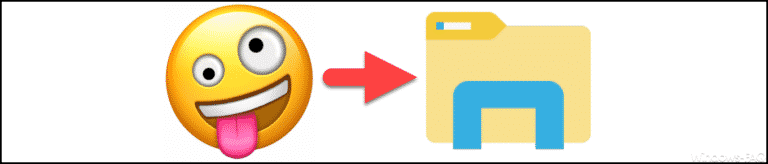

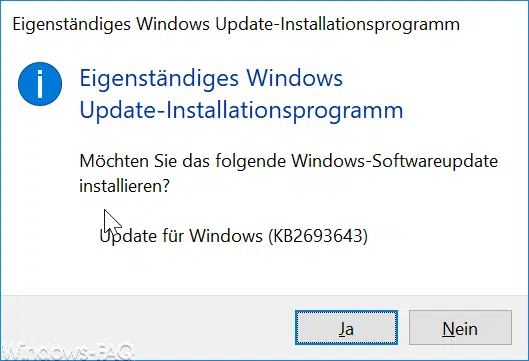


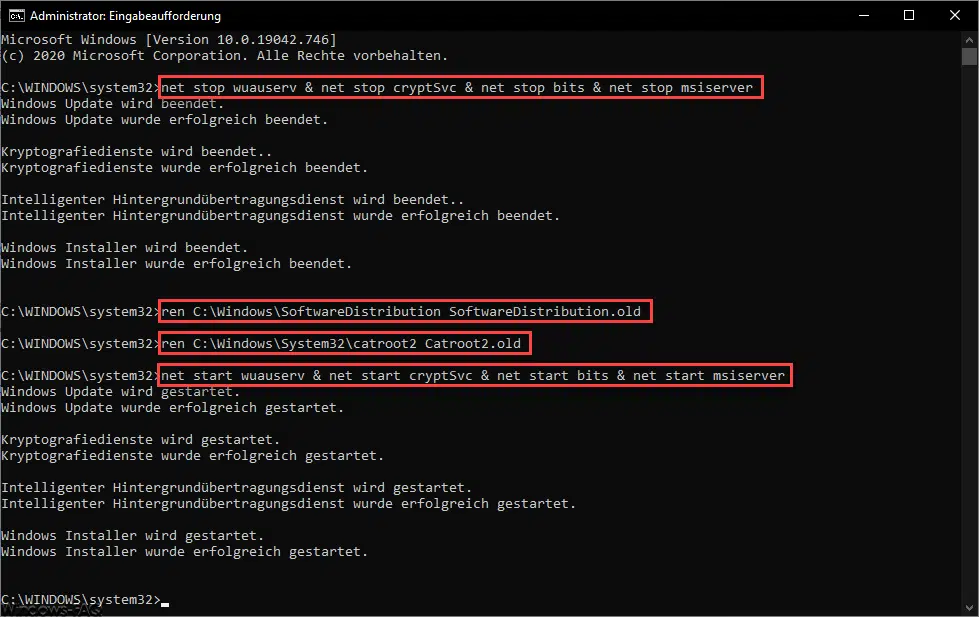




Neueste Kommentare